V tomto tutoriáli sa naučíte, ako môžete zmeniť jazyk a nastavenia vášho dokumentu v Google Sheets. Nastavenie jazyka je kľúčové pre správnu formátovanie čísel, dátumov a mien, najmä ak pracujete medzinárodne alebo komunikujete s partnermi z rôznych krajín. Funkcie Google Sheets sa interpretujú rôzne v závislosti od regiónu, čo môže viesť k zmätkom, ak je zvolený nesprávny jazyk alebo región. Postupujme krok za krokom cez proces.
Najdôležitejšie poznatky
- Môžete kedykoľvek zmeniť jazyk a región vášho dokumentu Google Sheets.
- Zmeny v jazyku ovplyvňujú formátovanie čísel, dátumov a mien.
- Je dôležité správne nastaviť jazykové a krajinové nastavenia, aby sa predišlo nedorozumeniam.
Krok za krokom sprievodca
1. Prístup k nastaveniam tabuľky
Aby ste nastavili jazyk vášho dokumentu, musíte najprv získať prístup k nastaveniam tabuľky. Na to kliknite v hlavnom paneli na "Súbor".
2. Výber nastavení tabuľky
Po kliknutí na "Súbor" nájdete možnosť "Nastavenia tabuľky". Kliknite na ňu, aby ste otvorili okno s nastaveniami.
3. Zmena jazyka a regiónu
V okne s nastaveniami teraz môžete vybrať jazyk a krajinu. Predvolené nastavenie je často Nemecko. Ak napríklad chcete zmeniť nastavenie na Spojené štáty, zvoľte zo zoznamu "Spojené štáty" a kliknite na "Uložiť zmeny".
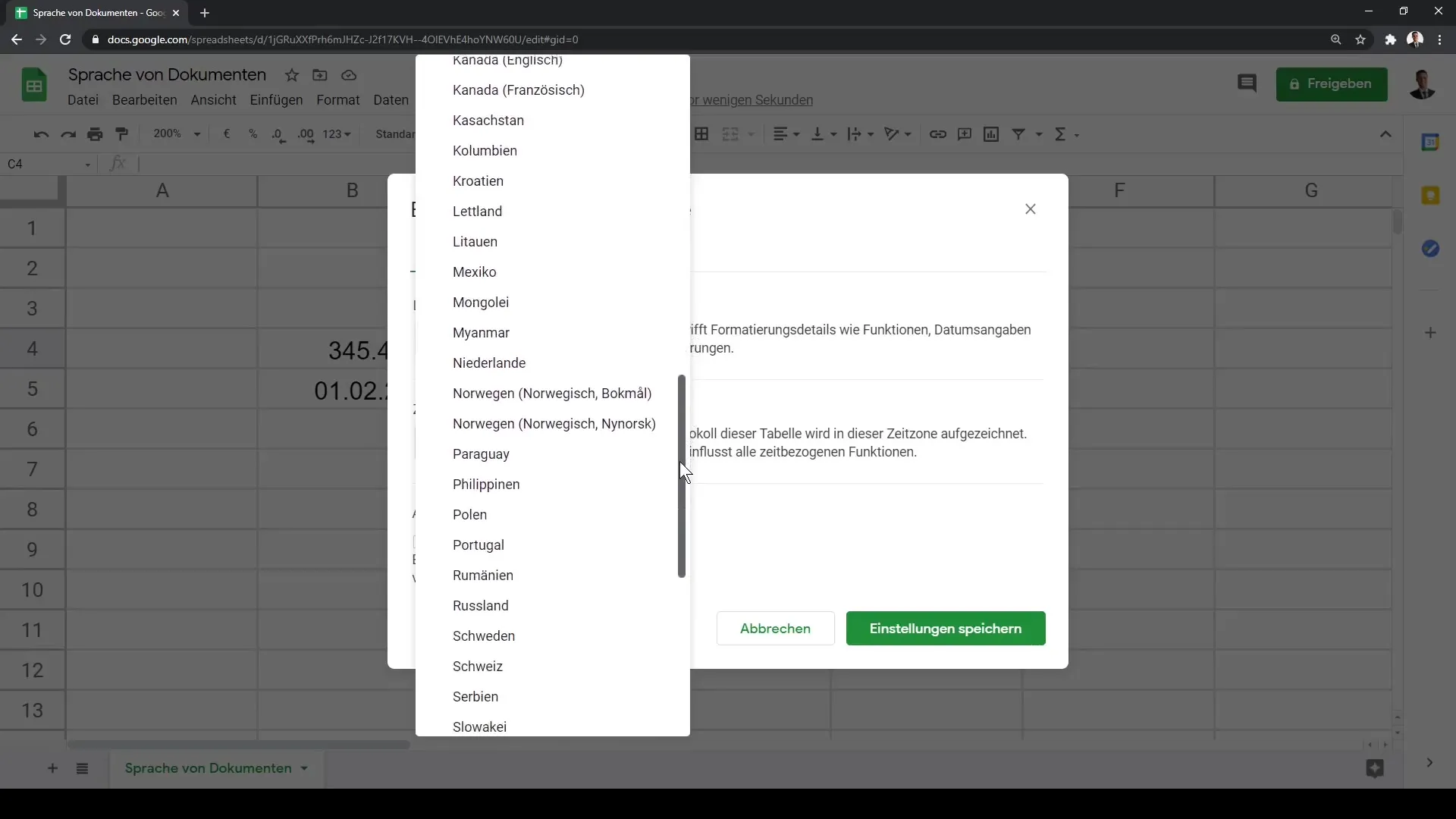
4. Prispôsobenie časovej zóny
Okrem toho môžete prispôsobiť časové pásmo. Prejdite v rovnakom prehľade trochu nižšie, kde nájdete rôzne časové pásma. Vyberte napríklad "GMT - 6 hodín Stredný čas". Táto voľba je obzvlášť užitočná, ak pracujete s kolegami alebo zákazníkmi v iných časových pásmach.
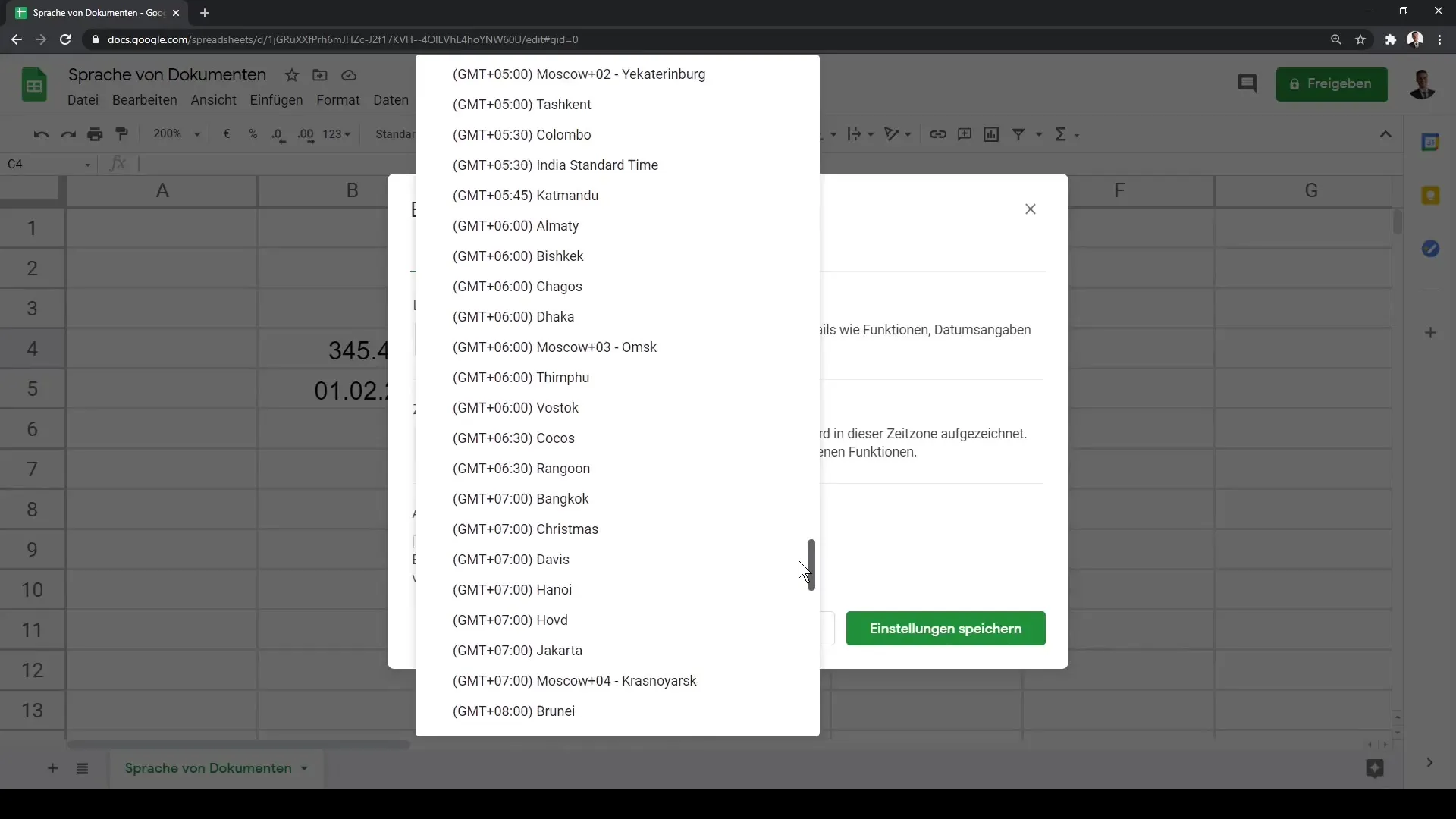
5. Kontrola formátovania
Po zmenení jazykových nastavení je dôležité overiť, ako sa tieto zmeny prejavujú. Zistíte, že formát dátumov a zobrazenie mien sa zmenia podľa toho. V USA sa napríklad dátum zobrazuje ako „MM/DD/YYYY“.
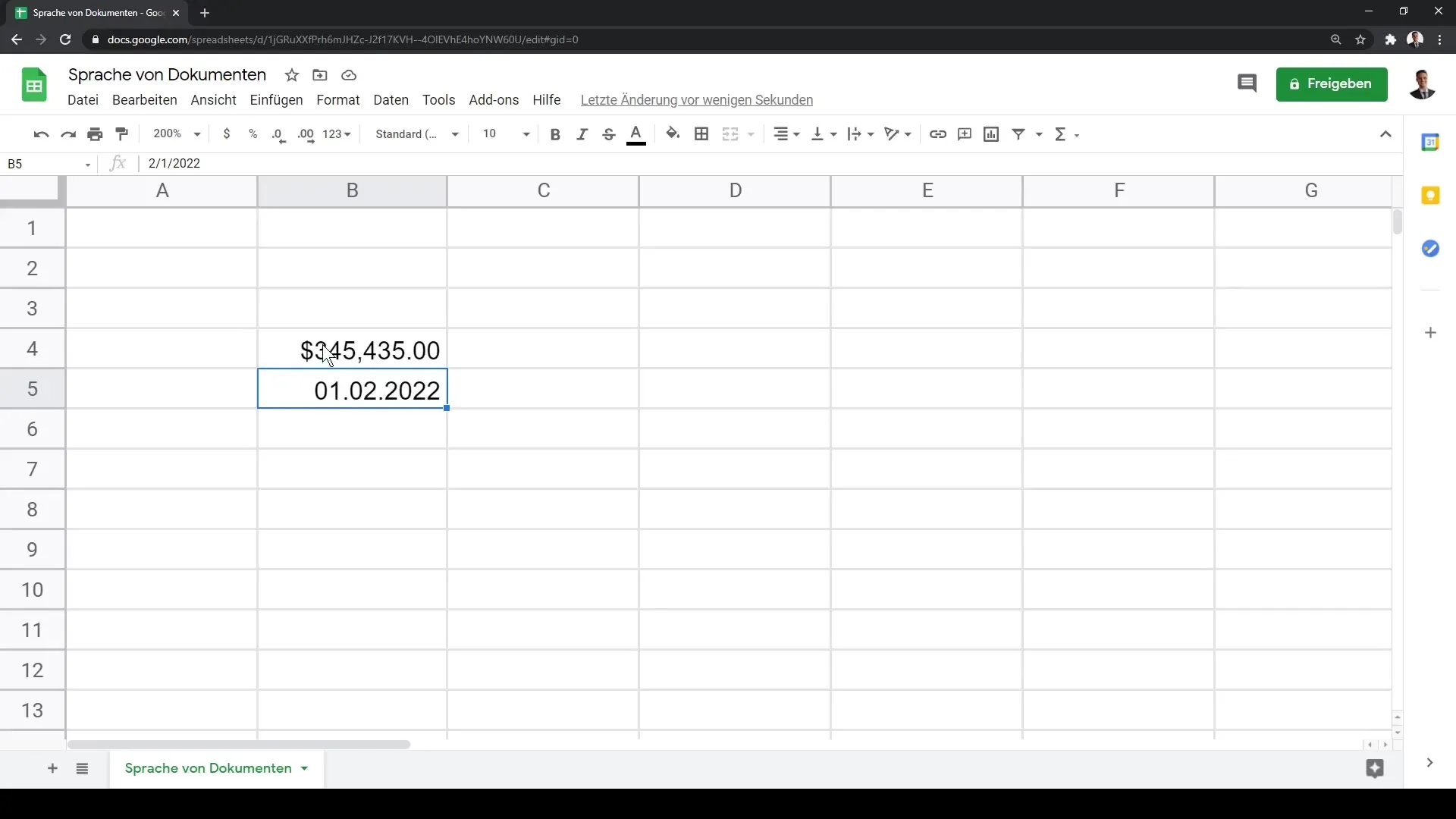
6. Kontrola formátovania meny
Ak chcete ďalej kontrolovať formátovanie meny, zistíte, že sa symbol eura zmenil na americký dolár, čim sa zmenil jazyk na Spojené štáty. Taktiež môžete kedykoľvek nastaviť inú menu, ak pracujete s inou menou.
7. Návrat ku predchádzajúcemu jazykovému nastaveniu
Ak z akéhokoľvek dôvodu chcete vrátiť sa k predchádzajúcemu jazykovému nastaveniu – napríklad Nemecku – postupujte opäť podľa vyššie uvedených krokov a vyberte "Nemecko" z rozbaľovacieho menu.
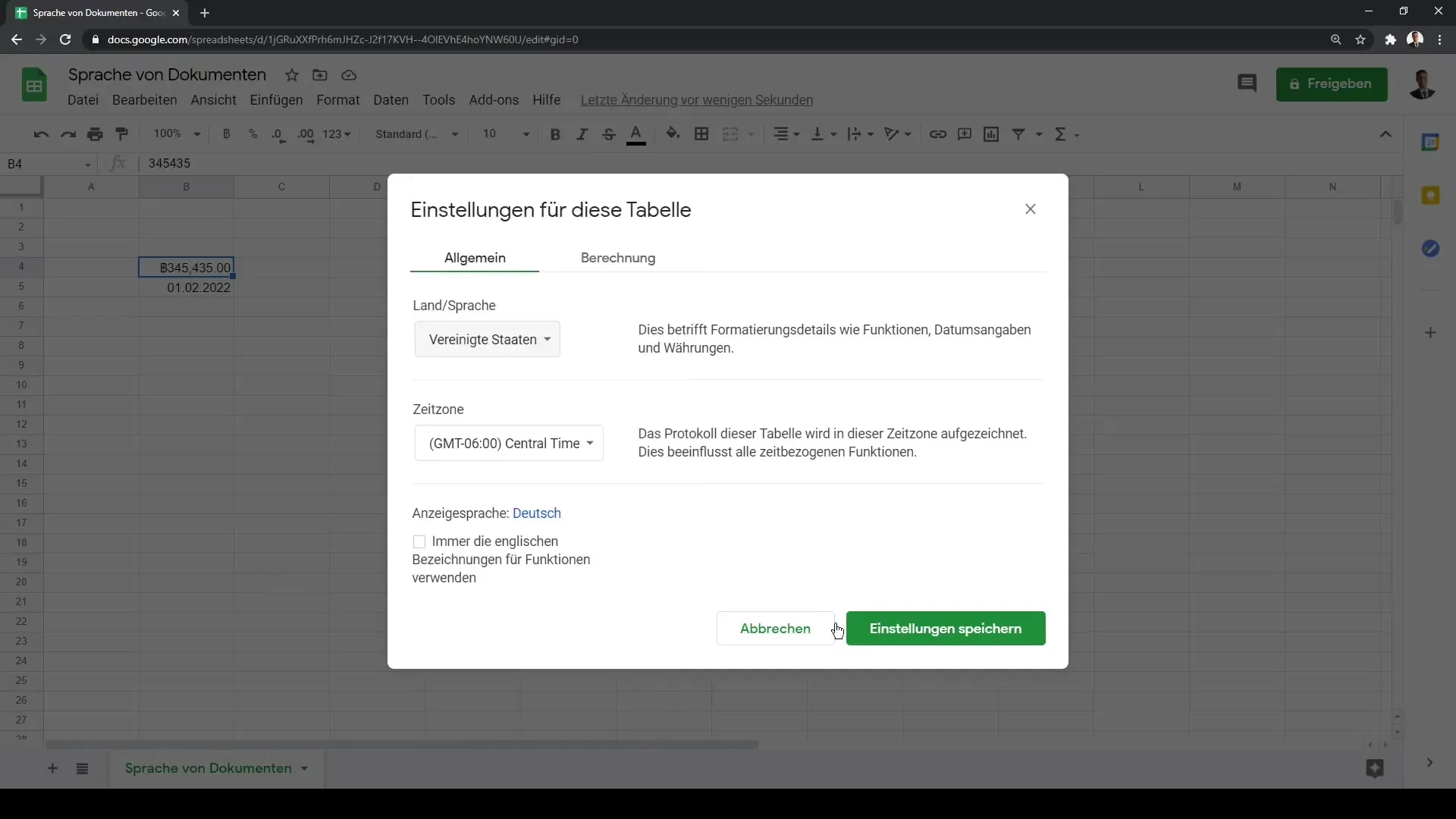
8. Zhrnutie významu jazykových nastavení
Pamätajte, že nastavenia vašej tabuľky ovplyvňujú nielen jazyk, ale aj región. Často sa objavuje otázka, ako sa datujú dátumy – je to 1. február alebo 2. január? Správne nastavenia pomáhajú predchádzať takýmto nedorozumeniam.
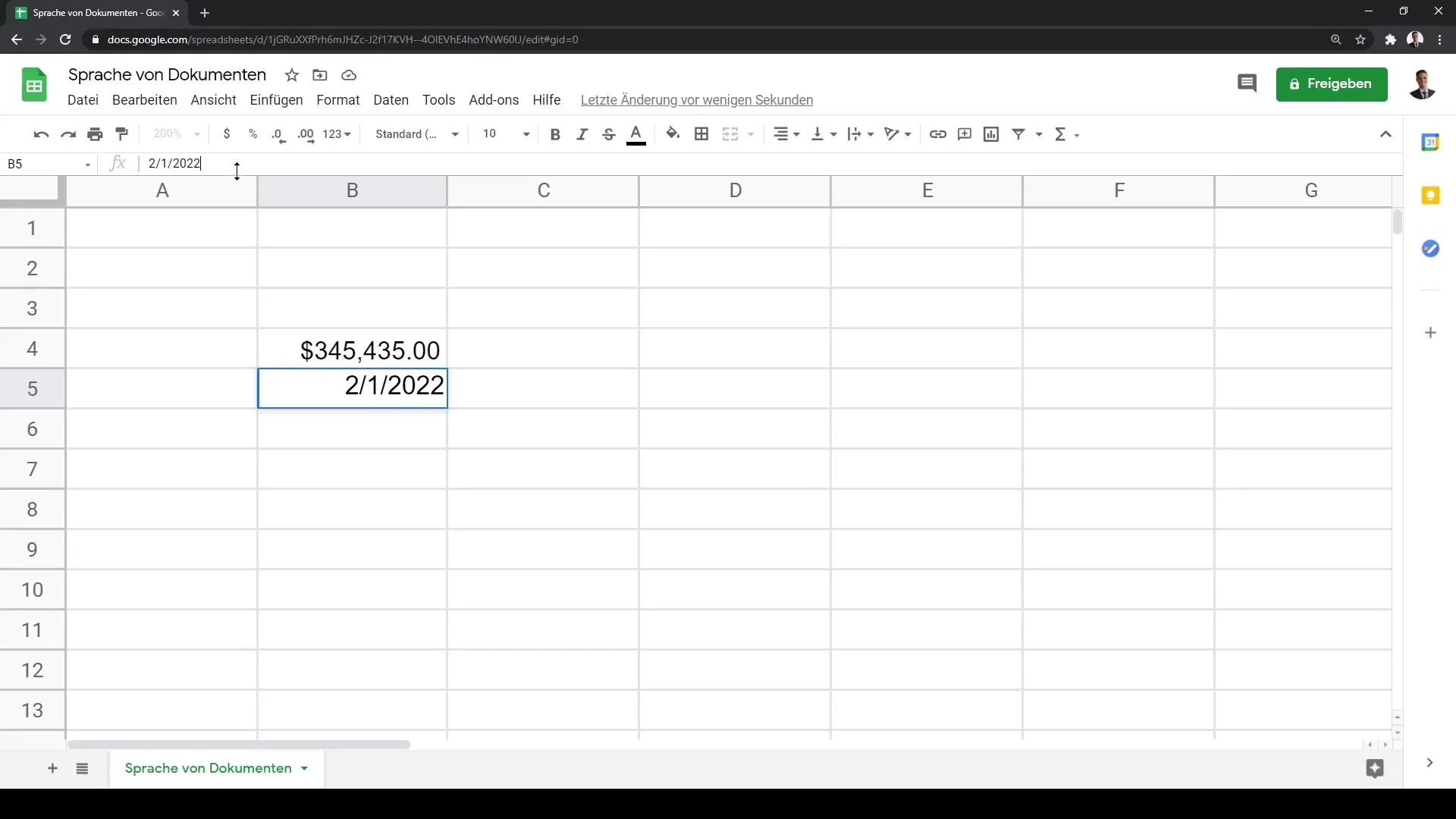
Zhrnutie
V tomto tutoriáli ste sa naučili, ako môžete upraviť jazyk a región vášho dokumentu v Google Sheets. Význam týchto nastavení presahuje osobné preferencie a ovplyvňuje správne formátovanie údajov, čísel a mien. Správne nastavenie jazyka vám pomôže predchádzať nedorozumeniam a pracovať efektívnejšie, najmä v medzinárodnom kontexte.
Často kladené otázky
Ako môžem zmeniť jazyk v mojom dokumente v Google Sheets?Prejdite na „Súbor“ a vyberte „Nastavenia tabuľky“, aby ste zmenili jazyk.
Môžem zmeniť meny a časové pásma súčasne?Áno, v nastaveniach tabuľky môžete prispôsobiť nielen menu, ale aj časové pásma.
Aký vplyv má nastavenie jazyka na môj dokument?Nastavenie jazyka ovplyvňuje formátovanie čísel, dátumov a mien vo vašom dokumente.


